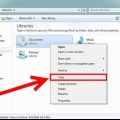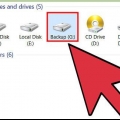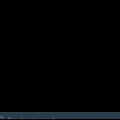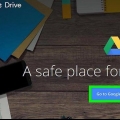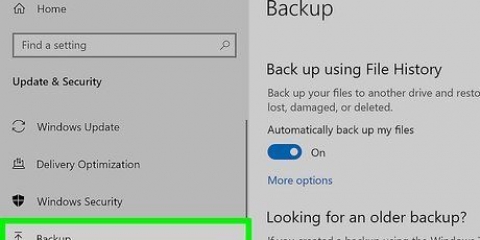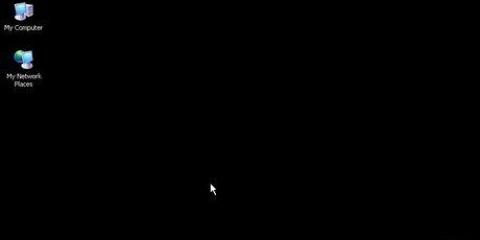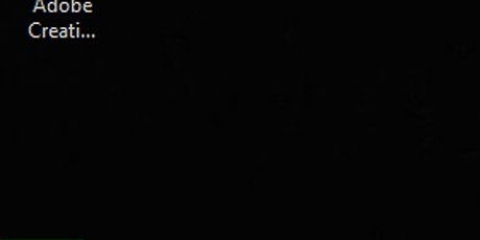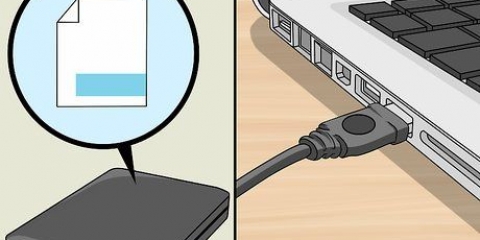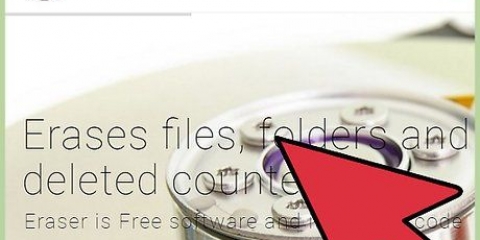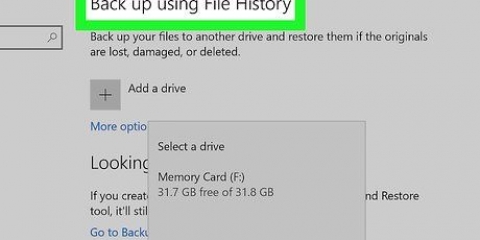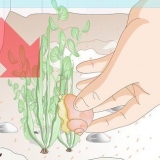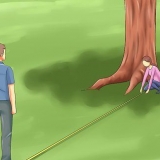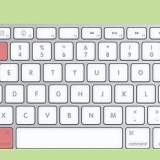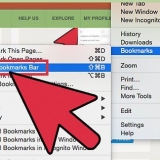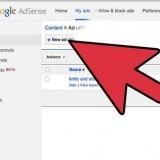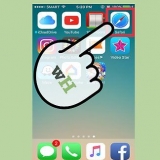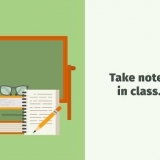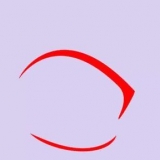Selecione o menu de inicialização. Neste menu você pode ver todos os seus discos de inicialização possíveis, classificados por prioridade de inicialização. Certifique-se de que a unidade de CD esteja no topo da lista para que o computador inicialize a partir do CD. Salve suas alterações e saia do menu (Salvar e Sair). Agora o computador irá reiniciar. Se você deseja instalar a partir de um pendrive, em vez da unidade de CD, verifique se o pendrive está no topo da lista de inicialização.






Selecione a partição onde o sistema operacional atual está instalado e clique em "Para limpar". Se o seu disco rígido estiver dividido em várias partições, escolha a partição correta. Os dados em uma partição limpa são perdidos para sempre. Confirme sua escolha.

O Windows irá reiniciar automaticamente o seu computador. A instalação agora será reinicializada e mostrará uma mensagem informando que as configurações do registro estão sendo modificadas. A instalação então continua com a configuração. Isso acontece toda vez que você inicia o Windows, mas da próxima vez que acontece em segundo plano. A instalação agora carregará os drivers e verificará as configurações de vídeo. Você não precisa fazer nada para isso.
Mais tarde você pode adicionar mais usuários. Agora o Windows pede uma senha. Não é obrigatório, mas recomendado, principalmente se vários usuários tiverem acesso ao computador. Mas se você não quiser digitar uma senha, você pode deixar a caixa de texto vazia e clicar "O próximo" clique.





Dependendo da quantidade de dados, você pode escolher DVDs, CDs, discos rígidos externos, pendrives ou a nuvem. 

Todos os dados agora serão excluídos da unidade. Portanto, certifique-se de fazer um bom backup primeiro. Saia do Utilitário de Disco quando a limpeza estiver concluída.


Formatando um computador
Ao formatar um computador, todos os dados são primeiro apagados do disco rígido do computador e, em seguida, o sistema operacional é reinstalado para que todo o sistema seja restaurado como era quando foi adquirido. Com sérios problemas de computador, às vezes não há escolha a não ser formatar. A formatação também é recomendada se você estiver vendendo ou doando o computador. Neste artigo você pode ler como formatar um computador com Windows 7 ou Mac OS X.
Degraus
Método 1 de 2: Windows

1. Faça backup de todos os seus dados. Se você formatar um computador, você perderá todos os dados. Todos os arquivos serão apagados. Você não pode fazer backup de programas, você terá que reinstalá-los. Mas todos os arquivos (documentos de texto, músicas, fotos, vídeos) que você deseja manter primeiro terão que ser salvos em um local de backup adequado.
- Dependendo da quantidade de dados, você pode escolher DVDs, CDs, discos rígidos externos, pendrives ou a nuvem.

2. Configure seu BIOS para inicializar a partir do CD. Para definir isso, reinicie o computador. Quando o logotipo do fabricante aparecer, pressione o botão apropriado para entrar no menu de configuração. Essa tecla varia de acordo com o fabricante, mas geralmente é F2, F10, F12 ou Del.

3. Comece com a configuração. Se o CD estiver na bandeja do CD e o BIOS estiver configurado corretamente, a seguinte mensagem será exibida: “Pressione qualquer tecla para inicializar a partir do CD…”. Em seguida, pressione qualquer tecla do teclado para iniciar o processo de instalação.
O instalador pode ser iniciado sem que você precise pressionar nenhuma tecla.

4. Aguarde o carregamento dos arquivos do Windows. Depois disso, o logotipo do Windows 7 aparece. Nenhum arquivo foi modificado em seu computador ainda. Seus dados serão excluídos posteriormente.

5. Escolha suas preferências. Agora escolha seu idioma preferido, o fuso horário e a moeda e o teclado desejado. Clique em Avançar.

6. Clique em "Instale agora". Não clique "Redefinir seu computador", mesmo se você quiser restaurar um computador reinstalando o Windows. se você está ligado "Instale agora" clicado, o programa carregará os arquivos necessários para a instalação.

7. Aceite as condições. Clique em "Eu concordo com os termos de licença" na página "Leia os termos de licença" se você aceitar os termos de licença. Então clique "O próximo".

8. Clique em "Alteradas" na página "Que tipo de instalação você deseja realizar?". Com esta opção você pode realizar uma instalação `limpa` onde todos os dados do disco rígido serão apagados.

9. Excluir a partição. Para uma instalação limpa, você terá que excluir a partição antiga. Clique na página "Onde você deseja instalar o Windows?" sobre "Opções de estação (avançado)". Aqui você pode deletar partições e criar novas partições.

10. Selecione o espaço liberado no disco e clique em "O próximo". Não há necessidade de criar uma partição antes de instalar o Windows 7, isso será feito automaticamente.

11. Aguarde enquanto o Windows instala os arquivos. Você pode ver o quão rápido ele vai pela porcentagem. Esta parte do processo pode levar até 30 minutos.

12. Digite seu nome de usuário e nome do computador. Você precisa do seu nome de usuário para fazer login e criar sua conta. O nome do computador é o nome que você verá na sua rede.

13. Insira o código do produto. Essa é uma chave, composta por 25 caracteres, que pertence à sua cópia do Windows 7. Marque a caixa ao lado "Ativar automaticamente o Windows online", para que o Windows possa verificar o código quando o computador estiver conectado à Internet.

14. Selecione a opção desejada para o Windows Update. É altamente recomendável que você escolha uma das duas primeiras opções. A primeira opção irá instalar todas as atualizações automaticamente, a segunda opção irá notificá-lo primeiro quando as atualizações estiverem disponíveis.

15. Selecione a data e hora. A data e a hora já devem estar corretas, mas você pode alterá-las agora se quiser.

16. Selecionar preferências de rede. Se o seu computador estiver conectado a uma rede, agora você tem a opção de identificar essa rede. Você pode escolher Casa, Trabalho ou Público.
O Windows agora tentará conectar seu computador à rede. Tudo continua automaticamente.

17. Explore sua área de trabalho. Agora a área de trabalho do Windows 7 aparece. A instalação está completa.
Método 2 de 2: Mac OS X

1. Faça backup de todos os seus dados. Se você formatar um computador, você perderá todos os dados. Todos os arquivos serão apagados. Você não pode fazer backup de programas, você terá que reinstalá-los. Mas todos os arquivos (documentos de texto, músicas, fotos, vídeos) que você deseja manter primeiro terão que ser salvos em um local de backup adequado.

2. Reinicie o seu Mac. Mantenha pressionado Command + R enquanto o computador é reiniciado. Isso abrirá o menu "recuperação". Selecionar "Utilitário de Disco" e clique "Continuar".

3. Formate sua unidade. Selecione seu disco rígido na coluna esquerda do Utilitário de Disco. Selecionar "Apagar". No menu pop-up "Estrutura" selecione você "Mac OS Estendido (Diário)". Digite um nome e clique "Apagar".

4. Inicie o processo de instalação. Verifique se você está conectado a uma rede e selecione "Reinstale o Mac OS X", Clique em "Continuar" e depois siga as instruções. Você deve fornecer seu ID Apple e senha e concordar com os termos.

5. Selecione a unidade na qual você deseja instalar o Mac OS X. Selecione a unidade que você acabou de apagar.

6. Aguarde a conclusão do processo. A instalação é automática a partir deste ponto, você não precisa fazer mais nada. Em algum momento o computador irá reiniciar. Quando a área de trabalho aparece, a instalação está concluída.
Artigos sobre o tópico "Formatando um computador"
Оцените, пожалуйста статью
Popular